在日常办公场景中,企业人事专员和行政人员使用Excel处理员工信息时,常会遇到身份证号码显示为科学计数法的问题。当单元格内出现类似1.23457E+17的异常显示时,往往会导致信息核对困难,影响工作效率。这种现象的产生与Excel数据处理机制密切相关,其根本原因在于软件对长数字串的自动格式化处理。
Excel长数字科学计数法显示原理:
Excel默认将超过11位的数字识别为数值类型,并自动转换为科学计数法显示。由于我国居民身份证号码包含18位数字,当直接输入时必然触发该显示机制。这种设计虽然方便科研数据处理,却给日常信息管理带来不便。
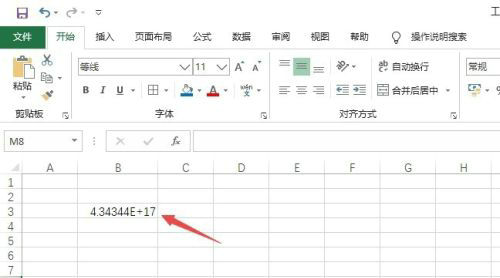
完整显示身份证号码的三种方案:
方案一:预先设置单元格格式
1. 新建工作表时选定目标单元格区域
2. 右键菜单选择设置单元格格式
3. 在数字分类中选择文本格式
4. 确认设置后输入身份证信息
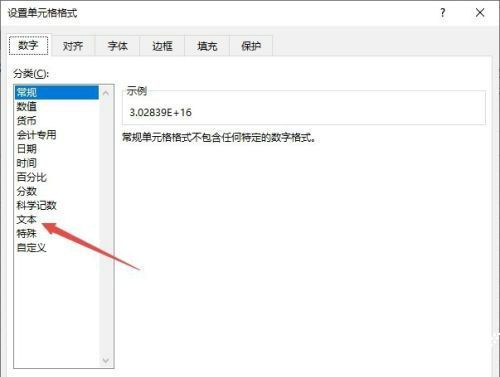
方案二:即时转换格式
1. 在已输入数据的表格中选定异常单元格
2. 通过快捷键Ctrl+1调出格式设置窗口
3. 将数字格式调整为文本类型
4. 双击单元格激活编辑状态
5. 按Enter键刷新显示效果
方案三:特殊符号输入法
1. 在英文输入状态下输入单引号
2. 紧接着输入完整的身份证号码
3. 该符号可强制存储为文本格式
4. 符号本身不会在单元格显示
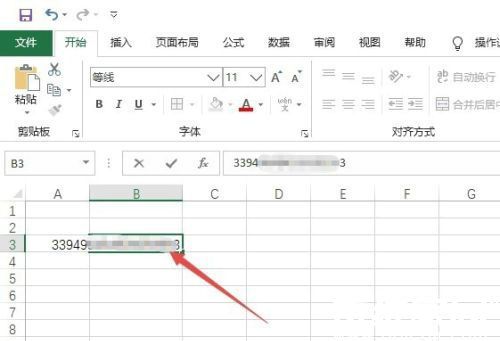
数据修正注意事项:
对于已出现显示异常的表格文档,建议采用分步处理法:首先全选目标数据区域修改格式为文本类型,接着通过数据分列功能进行二次处理。选择数据菜单中的分列工具,在向导过程中始终选择文本格式,可确保长数字完整显示。处理过程中需注意备份原始数据,避免操作失误导致信息丢失。
通过掌握这些数据处理技巧,不仅可以解决身份证号码显示问题,还能举一反三应用在银行卡号、社保编号等信息管理场景。建议建立标准化模板文档,预设好相关字段的单元格格式,从根本上避免类似问题的重复发生,提升数据管理效率。











